Se você tiver um telefone antigo, poderá ter problemas com o espaço de armazenamento. o iPhone 6s e primeiro iPhone SE, os dispositivos mais antigos a serem executados iOS 15, fornecido com apenas 16 GB de espaço de armazenamento. Até mesmo o iPod Touch de 7ª geração, um produto que já era antigo quando foi lançado, foi enviado com 32 GB no modelo básico. Como você pode limpar o armazenamento do iPhone quando você tem tão pouco espaço de manobra?
Talvez você se dedique a manter seu telefone antigo funcionando até que os modelos do iPhone 14 sejam lançados em setembro. Talvez você precise liberar espaço em um dispositivo sobressalente para instalar o beta de desenvolvedor antecipado do iOS 16 quando for lançado em junho.
Seja qual for o caso, continue lendo para limpar o armazenamento no seu iPhone e iPad.
O que fazer quando o armazenamento do iPhone está cheio
Antes de começar, dê uma olhada no que você está trabalhando. Vamos para Configurações > Geral > Armazenamento do iPhone para ver o que está ocupando seu espaço e quanto você precisa limpar.

Captura de tela: D. Griffin Jones/Cult of Mac
Como economizar espaço no iPhone excluindo ou descarregando aplicativos
Toque em qualquer aplicativo e você terá a opção de excluí-lo. Basta acertar o Excluir aplicativo botão. Como alternativa, você pode optar por descarregar aplicativos que não abre com muita frequência. Isso é menos permanente do que desinstalar aplicativos. Em vez de excluir tudo no aplicativo, ele mantém todos os dados pessoais, como informações de login, progresso do jogo ou dados em cache. Dessa forma, ao abri-lo novamente, você não precisa começar do zero.

Captura de tela: D. Griffin Jones/Cult of Mac
Toque Permitir desta tela para ligá-lo. Se você não vê, volte para Configurações > App Store e habilitar Descarregue aplicativos não usados.
Tenha em mente que faz exclua o aplicativo do seu telefone, portanto, não exclua um aplicativo que você possa precisar acessar onde pode não ter uma boa conexão - aplicativos de transporte público, aplicativos de ingressos e eventos, aplicativos de companhias aéreas.
Apostas seguras são jogos, como Asfalto 8, que está ocupando vários gigabytes de espaço no meu telefone. (Lembra quando os aplicativos tinham que ser limitados a 150 MB para download pelo celular?)
Como economizar espaço no iPhone com fotos
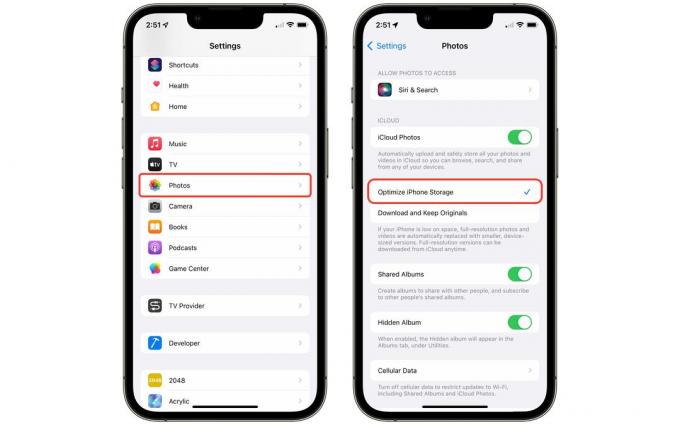
Captura de tela: D. Griffin Jones/Cult of Mac
Volte para Configurações > Fotos (role algumas páginas para baixo) para gerenciar sua biblioteca de fotos. Não posso recomendar a ativação Fotos do iCloud o suficiente. O armazenamento do iCloud é muito barato - apenas US $ 1 por mês é bastante armazenamento para fazer backup de toda a sua biblioteca e dados para a maioria das pessoas.
Com o iCloud Photos ativado, selecione Otimize o armazenamento do iPhone. Se esta for sua primeira vez com o iCloud Photos ativado, levará algum tempo para que esse armazenamento seja limpo. O upload de sua biblioteca para o iCloud não acontecerá em minutos se você já tiver várias fotos e vídeos. Pode até levar dias. Conecte seu telefone, deixe-o no Wi-Fi e o upload continuará em segundo plano.
Como economizar espaço no iPhone com mensagens
As mensagens de texto em si não ocupam praticamente nenhum espaço. >99,9% do espaço está todo em vídeos, fotos e arquivos.

Captura de tela: D. Griffin Jones/Cult of Mac
Navegar para Ajustes > Geral > Armazenamento do iPhone > Mensagens e toque Vídeos para ver os principais vídeos ocupando espaço. Você pode tocar em um vídeo para visualizá-lo. Como cinegrafista não oficial da minha família, a maioria dos vídeos aqui já está na minha biblioteca de fotos, então posso excluir confortavelmente os principais itens das Mensagens.

Captura de tela: D. Griffin Jones/Cult of Mac
Se houver um vídeo que você gostaria de salvar em sua biblioteca, toque no botão de compartilhamento e toque em Salvar vídeo.
Deslize para a direita em qualquer item da lista para excluí-lo ou toque em Editar para selecionar vários.
Para voltar e tocar Fotos, GIFs e adesivos, e Outro para limpar fotos, GIFs e arquivos da mesma maneira.
Você também pode tocar Principais conversas para excluir todo o histórico de mensagens com uma determinada pessoa. Não recomendo isso porque valorizo ter um histórico de conversas pesquisável, mas você pode, se quiser.
Como economizar espaço no iPhone com música
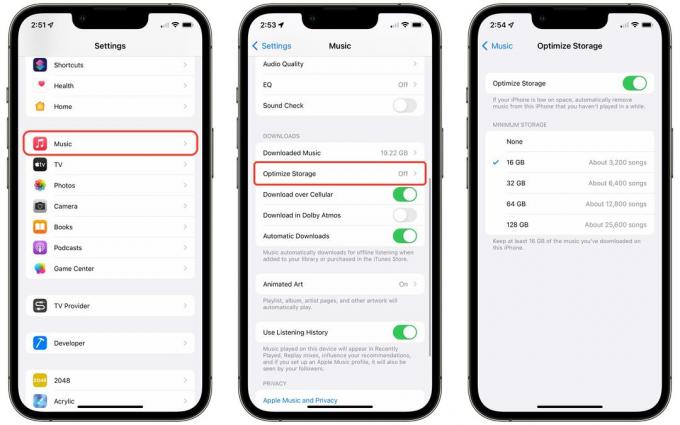
Captura de tela: D. Griffin Jones/Cult of Mac
A música também tem uma opção para otimizar o armazenamento. Vamos para Configurações > Música > Otimizar armazenamento e habilitar Otimizar armazenamento. Isso só manterá a música que você ouve com frequência.
Mas se você tiver uma biblioteca de música muito grande, talvez não queira que seu telefone descarregue tanto. Selecione uma opção em Armazenamento mínimo para manter pelo menos 16 GB ou mais.
Como economizar espaço no iPhone com Podcasts

Captura de tela: D. Griffin Jones/Cult of Mac
Há um novo recurso no iOS 15.5 que permite limitar automaticamente o número de episódios de podcast que seu telefone mantém em sua biblioteca. Você pode habilitar isso navegando de volta para Configurações > Podcasts > Baixar automaticamente.
Depois de escolher um limite, seu telefone informará quantos episódios serão removidos. Toque Remover ## downloads para limpá-los.
Para saber mais, como definir configurações diferentes para um programa específico, leia sobre isso com mais detalhes no meu artigo anterior aqui.
